Collegare il PC alla TV senza l’uso di cavi è oggi più semplice che mai, grazie alle numerose tecnologie wireless disponibili. Che tu voglia guardare film in streaming, condividere una presentazione o semplicemente duplicare lo schermo del computer, esistono soluzioni efficienti e alla portata di tutti per trasmettere contenuti dal PC al televisore senza fili.
In questa guida ti spiegheremo passo dopo passo come collegare il tuo PC alla TV senza cavo, illustrandoti i metodi più diffusi come Miracast, Chromecast, AirPlay e DLNA. Scoprirai i requisiti necessari, i vantaggi di ogni sistema e i suggerimenti per ottenere la migliore qualità di trasmissione video e audio, anche in ambienti domestici.
Indice dei Contenuti
- Introduzione >
- Come trasmettere dal PC alla TV? >
- Come collegare il PC alla TV Samsung tramite Wi-Fi? >
- Come collegare il PC al televisore tramite Bluetooth? >
- FAQ >
- Conclusioni >
Introduzione
Come collegare PC alla TV senza cavo? L'evoluzione tecnologica negli ultimi anni ha compiuto passi da gigante, con i televisori che sempre di più possono essere utilizzati come centro multimediale a 360 gradi, condividendo molte caratteristiche con i monitor per PC; a tal proposito, alcuni modelli particolarmente avanzati possono essere utilizzati con successo anche per usi di questo tipo, potendo contare su una gamma cromatica molto ampia ed una definizione molto elevata.
Anche senza utilizzare la TV come monitor PC in via esclusiva, può capitare che si vogliano visualizzare alcuni contenuti su uno schermo più grande rispetto a quello utilizzato per il PC, e magari non si disponga di un cavo abbastanza lungo per il collegamento, oppure il posizionamento del PC o del TV non consenta di poter posizionare dei cavi in maniera conveniente; in questo caso, la soluzione è rappresentata dai collegamenti senza cavo dal PC alla TV, attraverso delle procedure apposite, sia che si tratti di modelli Smart TV che in presenza di modelli di tipo più tradizionale, che a prima vista non si prestano ad un uso di questo tipo.
Le TV di ultima generazione sono già predispste per la condivisione dei contenuti da dispositivi esterni, utilzzando delle soluzioni proprietarie oppure degli standard universamente compatibili, come nel caso di Miracast; questo sistema consente di collegare dispositivi senza l'ausilio del cavo ed utilizzare lo schermo della TV per la visione dei contenuti, sistema in uso in maniera più prevalente nel caso del collegamento degli smartphone, che sono predisposti per l'accoppiamento con i dispositivi Miracast che vengono rilevati. Naturalmente, con i televisori non smart bisognerà munirsi di un apposito dongle Miracast da collegare alle porte HDMI libere, in modo che il televisore sia pronto a ricevere i contenuti utilizzando il sistema Wi-fi Direct.
Per una corretta visione dei contenuti bisognerà munirsi di dongle Miracast di qualità, in modo da avere la banda necessaria a gestire il flusso dati in alta definizione, dato che normalmente in ambito televisivo si parla di risoluzioni FullHD o anche 4K; il problema principale è legato ai lag che ci possono essere quando si va a trasmettere un flusso senza l'ausilio dei cavi, quindi è sconsigliabiile per contenuti più dinamici ed interattivi come ad esempio il gaming.
Alcuni produttori di TV implementano dei servizi già inclusi come ad esempio il sistema Google Cast, sviluppato da Google per la trasmissione senza cavo dei dati dal dispositivo alla TV, meglio noto come Chromecast; in questo caso, la configurazione sarà più semplice, anche se il dispositivo di trasmissione dovrà essere dotato di sistema operativo Android o nel caso di un PC di browser Google Chrome, che consente di avere accesso alla condivisione dei contenuti a schermo; tutte le principali piattaforme come YouTube e Amazon Prime Video sono già predisposte per il mirroring, quindi il collegamento fra PC e Smart TV viene reso più semplice, in quanto l'unico requisito hardware è rappresentato dalla presenza di una rete Wi-Fi sufficientemente potente e stabile da garantire una trasmissione senza interruzioni e ad un elevato bit rate.
In questa guida andremo a descrivere come collegare PC alla TV senza cavo, sia per quanto riguarda i modelli Smart TV Android che per i televisori tradizionali, che necessitano di qualche passo in più relativo all'installazione di un ricevitore che consenta il mirroring di quello che viene visualizzato sul PC sullo schermo più grande del TV.
Come faccio a trasmettere dal PC alla TV?
Per il collegamento del PC alla TV si può procedere in vari modi, che come abbiamo accennato nell'introduzione, dipendono dalla tipologia di TV; nel caso in cui si tratti di un televisore tradizionale, occorre munirsi di un ricevitore da collegare ad una delle porte HDMI libere presenti sul retro della TV, e poi dalle impostazioni schermo del PC selezionare la connessione allo schermo wireless, che avvierà la ricerca dei dipositivi compatibili, come per l'appunto il ricevitore collegato alla TV. Questo sistema utilizza il protocollo Wi-Fi Direct per la connessione, quindi il PC si collega in maniera immediata nel momento in cui si mette in contatto con il ricevitore Miracast, e lo tratta alla stregua di un secondo monitor, dotato di audio.
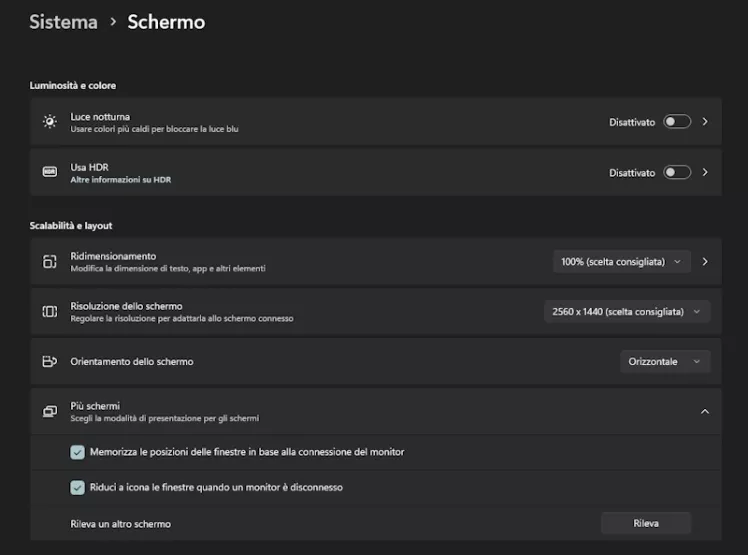
Sarà possibile gestire i monitor nella maniera che più si adatta alle proprie esigenze, ad esempio utilizzando la TV come desktop esteso o semplicemente duplicando il contenuto a schermo del monitor del PC, che all'occorrenza può essere disattivato, per avere l'output video unicamente sul televisore. Occorre precisare che per forca di cose il collegamento wireless non è esente da ritardi e lag vari nella trasmissione dati, quindi a meno di utilizzare degli adattatori particolarmente evoluti è consigliabile non utilizzare una soluzione di questo genere per i contenuti gaming, mentre per i film ed i video in genere sarà sufficiente un collegamento stabile e con un flusso dati sufficientemente elevato per una visione senza strappi e con la definizione adeguata.
E' possibile collegare il PC alla TV tramite router, e in questo caso si sfrutterà la rete domestica, condividendo quindi le risorse con altri dispositivi, riducendo teoricamente la banda disponibile per la trasmissione dei dati; in generale, disporre di una connessione a banda larga è sempre raccomandato, ed in ogni caso, se il PC è connesso al router tramite cavo la qualità della trasmissione sarà più elevata, potendo contare su un flusso dati continuo e stabile.

I collegamenti di questo tipo senza cavo HDMI consentono di posizionare il computer ad una certa distanza dalla TV, una soluzione ideale per poter collocare dei PC di dimensioni contenute in formato ITX non in vista, per non rappresentare un problema di coerenza con l'arredamento della sala, che potrebbe non coincidere con la postazione principale; per i contenuti come il gaming che necessitano di latenze molto basse è consigliabile collegare il PC alla Smart TV con cavo HDMI, e in questo caso si potrà sfruttare lo schermo come un monitor a tutti gli effetti, gestendolo nelle medesime modalità di uno schermo supplementare (desktop esteso o duplicazione).
Quando ci troviamo in presenza di una Smart TV, non è necessaria la presenza di un ricevitore Miracast, dato che si possono sfruttare le capacità di mirroring già incluse, come nel caso di Google Cast che utilizza le funzionalità proprie del sistema operatio Android TV per la trasmissione dei dati dal PC al televisore; in alternativa, è possibile utilizzare la connessione diretta tramite Miracast, presente anche su modelli Smart TV non particolarmente recenti, e che magari non presentano un sistema operativo Android TV, che è necessario per la trasmissione attraverso Google Cast. Per la connessione Google Cast sarà necessario collegare il PC e la TV alla medesima rete, in modo che si possano rilevare fra loro in maniera automatica; in questo caso, abbiamo la piena compatibilità con i sistemi operativi Windows e macOS, e nel caso di quest'ultimo, possiamo anche sfruttare le funzionalità Apple TV tramite AirPlay 2 sui televisori compatibili, per avere accesso ad una quantità di contenuti aggiuntiva rispetto all'ecosistema Google.

FIYAPOO Miracast Dongle 4K 5G, wireless Wi-Fi HDMI Dongle Streaming
Acquistalo ora su Amazon in tutta sicurezza (clicca qui)
Come collegare il PC alla TV Samsung tramite Wi-Fi?
I televisori Samsung sono sicuramente fra i più diffusi e preferiti dagli utenti, quindi per i possessori di questi modelli la procedura per la connessione attraverso la modalità Wi-Fi direct prevede la predisposizione della funzionalità all'interno delle impostazioni avanzate della TV relative alla rete, dove è presente la scelta per l'attivazione del protocollo W-Fi Direct.
Una volta attivato, il PC dovrà rilevare che è presente un display wireless, attraverso la relativa funzione esistente fra le impostazioni dello schermo, e una volta avviata la trasmissione bisognerà eventualmente confermare la ricezione dei dati sulla TV, che visualizzarà l'avviso; una volta dato l'OK, sullo schermo del TV comparirà il contenuto della schermata sul monitor principale del PC, potendo quindi visualizzare praticamente ogni contenuto desiderato, in maniera pratica ed immediata.
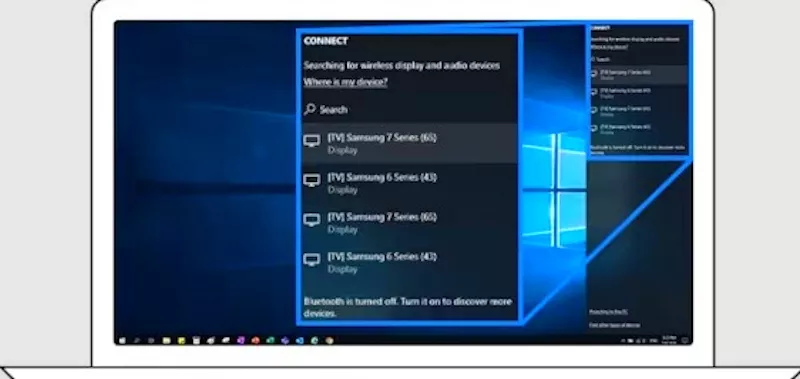
Questa procedura può essere utilizzata anche su modelli di TV non particolarmente recenti, che magari hanno delle difficoltà a gestire nativamente le applicazioni già predisposte; in alternativa, è possibile valutare la connessione tramite Google Cast già esposta precedentemente, che è pressoché uguale per tutti i TV di ultima generazione delle varie marche che utilizzano un sistema operativo Android TV.
Come collegare il PC al televisore tramite Bluetooth?
Oltre alle connessioni Miracast e Google Cast, è possibile collegare il PC alla TV tramite Bluetooth, utilizzando le funzionalità presenti sulle Smart TV di ultima generazione, che consentono di collegare non soltanto il PC ma anche altri dispositivi, come cuffie wireless e gamepad.
Per poter procedere con il riconoscimento, sarà il PC a dover essere provvisto di un dongle Bleutooth di ultima generazione, cioè con il supporto alle ultimissime versioni dello standard, che garantiscono una banda dati ampia e latenze molto basse; sarà sufficiente predisporre la TV con la modalità Bluetooth attiva, e con l'opzione "rendi visibile" attiva il TV verrà rilevato dal computer, dopo aver effettuato la ricerca dei dispositivi hardware con connessoni senza fili Bluetooth. Occorre precisare che i dongle Bluetooth hanno una portata limitata, quindi se il PC è piuttosto distante dalla TV il collegamento potrebbe non essere possibile, oppure potrebbero verificarsi delle cadute di segnale, soprattutto se ci sono degli ostacoli o in presenza di muri particolarmente spessi.

In realtà, non possiamo aspettarci la stessa versatilità per quanto riguarda la quantità di contenuti riproducibili, visto che in questo caso specifico si tratta di condivisione di file che sono presenti all'interno del computer, senza quindi l'accesso a servizi di streaming o altre piattaforme come nel caso delle connessioni analizzate precedentemente; si tratta di una modalità residuale, che richiede una capacità di trasmissione dei dati bidirezionale (entrambi i dispositivi PC e TV devono essere in grado di inviare e ricevere i dati). Nella maggior parte dei casi, la connettività Bluetooth viene utilizzata per la connessione di dispositivi esterni di input come ad esempio un gamepad o eventualmente delle tastiere, o di output come nel caso piuttosto frequente delle cuffie wireless, particolarmente ottimizzate per l'ascolto dei contenuti televisivi nelle ore notturne; per un uso a 360 gradi simile a quello di un monitor PC, è sicuramente preferibile utilizzare i collegamenti Miracast o Google Cast.

Adattatore Bluetooth USB 5.3, Collega e Usa Chiavetta Bluetooth per PC Laptop EDR Dongle USB Bluetooth Compatibile con Windows 11/10/8.1
Acquistalo ora su Amazon in tutta sicurezza (clicca qui)
Domande frequenti
Come collegare il PC alla TV senza cavo?
Puoi collegare il PC alla TV senza cavo utilizzando tecnologie wireless come Miracast, Chromecast, AirPlay o DLNA. Basta che entrambi i dispositivi siano connessi alla stessa rete Wi-Fi e che supportino la funzione di trasmissione.
È possibile trasmettere lo schermo del PC alla TV con il Wi-Fi?
Sì, è possibile. Con il Wi-Fi puoi duplicare lo schermo del tuo PC sulla TV tramite strumenti integrati in Windows, dispositivi come Chromecast o protocolli come Miracast, se supportati dal tuo hardware.
Quali dispositivi supportano il collegamento wireless tra PC e TV?
La maggior parte dei PC moderni con Windows 10 o 11 supportano Miracast. I Mac usano AirPlay con Apple TV. Le smart TV recenti di brand come Samsung, LG, Sony e Philips spesso supportano la ricezione di contenuti wireless.
Meglio usare Miracast, Chromecast o AirPlay?
Dipende dal tuo ecosistema: Miracast è ideale per PC Windows, Chromecast funziona con Chrome e dispositivi Android, mentre AirPlay è ottimo per chi utilizza Mac e dispositivi Apple. Ogni tecnologia ha pro e contro in termini di compatibilità e qualità.
Il collegamento wireless tra PC e TV ha ritardi o perdita di qualità?
In genere no, ma la qualità della connessione può dipendere dalla potenza del segnale Wi-Fi. Per evitare ritardi o cali di risoluzione, assicurati che entrambi i dispositivi siano vicini al router e che non ci siano interferenze.
Conclusioni su Come collegare PC alla TV senza cavo
Siamo giunti alla conclusione di questa guida su come collegare PC alla TV senza cavo, dove abbiamo descritto la corretta procedura per il collegamento wireless sia per i televisori di precedente generazione che per le Smart TV, in modo da usufruire dei principali contenuti video direttamente sul grande schermo della TV.
Quando si fa riferimento ad un PC da collegare alla TV senza cavo non dobbiamo pensare necessariamente a dei classici PC con case tradizionali, in quanto esistono dei form factor dalle dimensioni particolarmente ridotte che possono essere posizionati anche in spazi angusti, dove non sempre è possibile arrivare con il classico cavo HDMI; in questo caso, la connessione di tipo wireless rappresenta la soluzione, quando si dispone di un PC stile media center realizzato appositamente.
La condivisione dello schermo è facilitata dai sistemi operativi delle Smart TV di ultima generazione, che sono già predisposte per utilizzi di questo tipo; in realtà, per i contenuti video delle piattaforme come Netflix, YouTube, Amazon Video e altri, è sufficiente configurare il proprio account direttamente utilizzando le applicazioni presenti sugli store e vizualizzare tutto senza l'ausilio di un PC, ma come sappiamo esistono dei modelli meno recenti che per vari motivi non ricevono pù gli aggiornamenti necessari al corretto funzionamento dell'interfaccia, con la conseguente incompatibilità delle app. In questo caso, la connessione Miracast tramite Wi-Fi direct ci viene incontro, potendo accedere agli account su PC e inviare il flusso video alla TV, senza preoccuparci troppo delle eventuali latenze che si vanno a creare, non essendo dei contenuti interattivi come nel caso dei videogiochi.
L'utilizzo di un collegamento diretto fra TV e PC può imporre la presenza di doongle USB e HDMI, nel caso non sia presente alcuna predisposizione oppure il nostro PC non abbia la possibilità di inviare dei dati senza l'ausilio dei cavi; solitamente i laptop sono già minuti di capacità Wi-Fi e quindi possono collegari agevolmente alla rete, ed inoltre molti modelli possiedono anche capacità Bluetooth, che però come abbiamo visto non consentono di poter accedere alla totalità dei contenuti multimediali come nel caso delle altre connessoni, limitando di fatto l'utilizzo della TV come estensione del monitor del PC.



Lascia un Commento
Il tuo indirizzo email non sarà reso pubblico. I campi obbligatori sono contrassegnati con *